网络连接状态查询方法
2017-05-31
也许每天我们都要面对着电脑,使用它获得各种各样的信息,对于网络管理员而言,面对着十几、二十几甚至更多电脑的时候.下面是小编跟大家分享的是网络连接状态查询方法,欢迎大家来阅读学习~
网络连接状态查询方法
工具/原料
电脑
方法/步骤
XP版
1.首先双击桌面“网上邻居”,出现下图,之后点击“查看网络连接”;
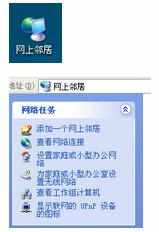
2.在出现的图中,有“本地连接”的图标,若本地连接没有连接,请查看网线是否插牢;连接之后,双击“本地连接”出现本地连接状态;


3.点击“常规”旁的“支持”选择“详细信息”,无“支持”的直接点击“常规”项下的“详细信息”,出现下图,可以看出其实DHCP服务器分配的IP。记录本表中IP地址、默认网关和DNS服务器,将本表中记录的数据发送给网管,发送也可以采用截图。
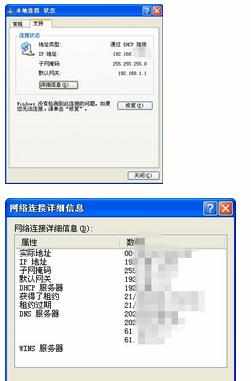
WIN7版
1.双击桌面网络,选择网络和共享中心;

2.单击“本地连接”,出现“本地连接状态”;
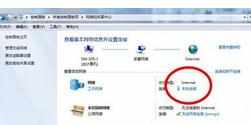

3.点击“详细信息”,出现下图,可以看出其是静态IP。记录本表中IP地址、默认网关和DNS服务器,将本表中记录的数据发送给网管,发送也可以采用截图。
